Cómo convertir PDF a Word
5 dic 2022
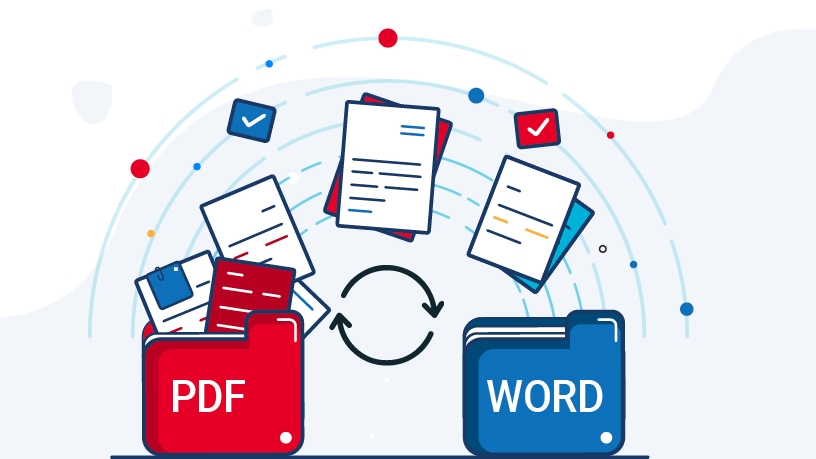
Convertir un archivo PDF en un documento Word puede ser útil en varias situaciones. Como todos sabemos, los archivos PDF se utilizan habitualmente para compartir documentos, ya que se pueden abrir en cualquier dispositivo o sistema operativo sin perder el formato. Sin embargo, editar un archivo PDF también puede ser bastante difícil y, en algunos casos, puede que ni siquiera sea posible. Al convertir un archivo PDF en un documento de Word, tendrá acceso a nuevas herramientas y podrá modificar el contenido del archivo más fácilmente.
De acuerdo, ¿cómo puede realizar una conversión de PDF a Word, y por qué y cuándo debería hacerlo?
¿Cuáles son las ventajas de convertir un PDF a Word?
Una de las mayores ventajas de convertir un archivo PDF a Word (DOC/DOCX) es que, al hacerlo, podrá editar el archivo en todos los programas y herramientas que actualmente admiten los formatos de archivo de Microsoft. Una de estas aplicaciones es Microsoft Word para Windows, Android e iOS, pero también existen muchas otras que no son de Microsoft, como OfficeSuite o LibreOffice, de código abierto.
Al disponer del mismo archivo en formato Word, puedes disfrutar de todas las ventajas que conlleva el uso de un software diseñado específicamente para el procesamiento de texto. De este modo, tendrá acceso a funciones como la búsqueda de texto, fuentes y formatos de texto personalizados y enriquecidos, diversas tecnologías de reconocimiento de texto, comprobaciones automáticas de ortografía y funciones de autocorrección, y todas las demás funciones avanzadas que son útiles para los documentos totalmente basados en texto, pero no tanto para los formatos de archivo más ricos visualmente, como el PDF. Por no hablar de que, en conjunto, los documentos de Word suelen ser más fáciles de editar y modificar que los PDF y, además, los usuarios tienen acceso a más programas gratuitos para hacerlo. En cambio, los PDF son más difíciles de modificar, y esto es así por diseño; de hecho, es una característica ampliamente conocida y apreciada del formato, ya que lo hace más seguro.
Otra ventaja de PDF a Word word es que a menudo elimina parte de la metainformación contenida en el documento PDF, lo que puede dar lugar a un archivo mucho más pequeño. De hecho, algunos PDF creados a partir de archivos PDF escaneados de "sólo imagen" pueden tener tanto una capa de imagen como una capa de texto que representen la misma información, en cuyo caso convertir el PDF a un documento Word es una clara ventaja sin inconvenientes reales.
Para terminar, algunos lugares, como bancos o departamentos jurídicos, pueden seguir exigiendo que ciertos documentos se guarden en formato Word. Por lo tanto, convertir un PDF a Word te evitará tener que perder el tiempo reescribiendo todo lo que contiene el archivo y te permitirá disponer de un documento perfectamente formateado y editable.
Cómo convertir un PDF a Word - guía paso a paso
Convertir un archivo PDF en un documento Word nunca ha sido tan fácil. Lo único que tiene que hacer es descargar MobiPDF y:
1. Iniciar la aplicación para acceder a la Pantalla de inicio. Para abrir un archivo, puede pulsar Abrir o utilizar las teclas CTRL + O como atajo de teclado.
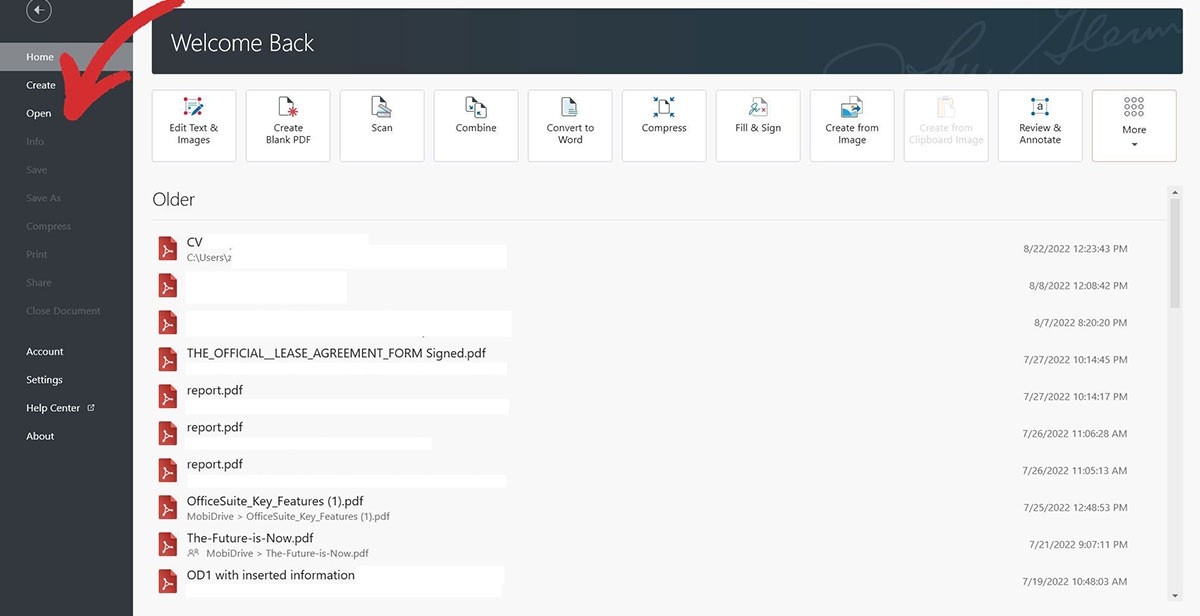
2. Elige tu archivo PDF.
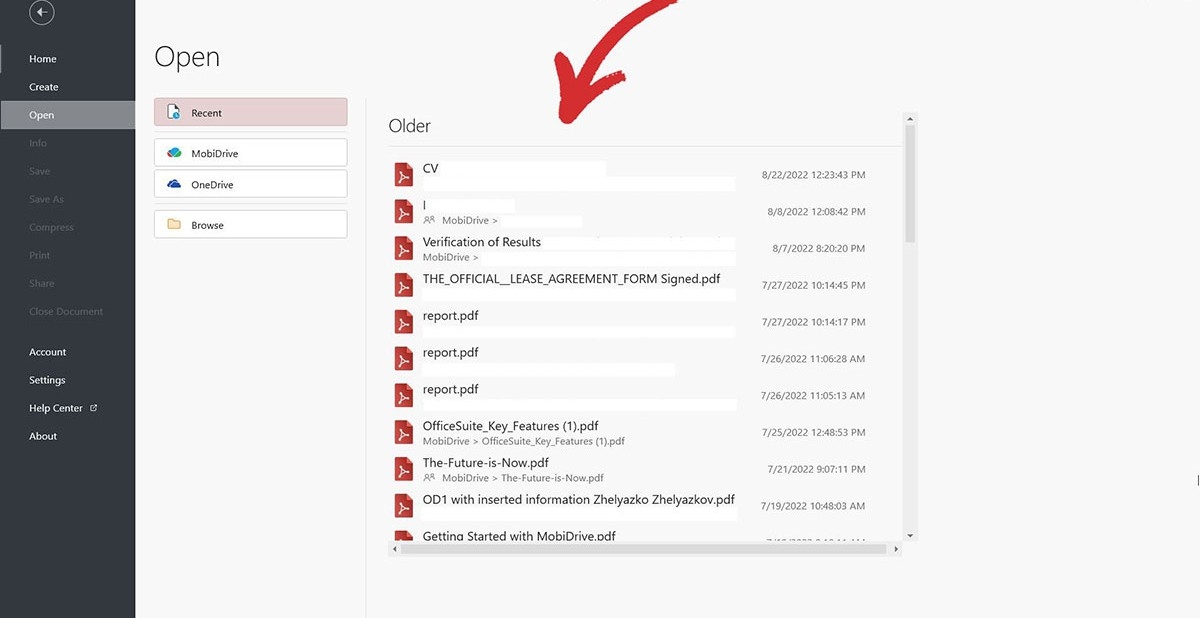
3. Haga clic en Exportar a Word.
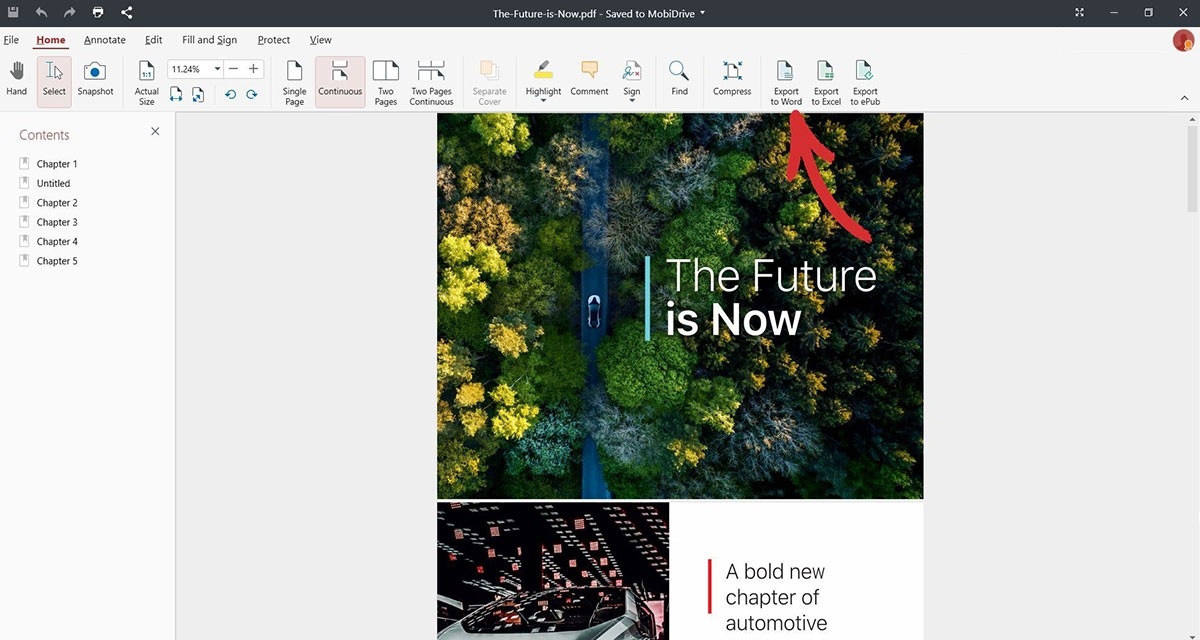
4. Elija la lengua hablada del texto dentro del PDF (inglés, alemán, francés, etc.) y confirme su elección haciendo clic en Aplicar. Por defecto utilizamos el inglés y usted puede elegir hasta 3 idiomas presentes en el archivo PDF para garantizar resultados de conversión precisos y coherentes.
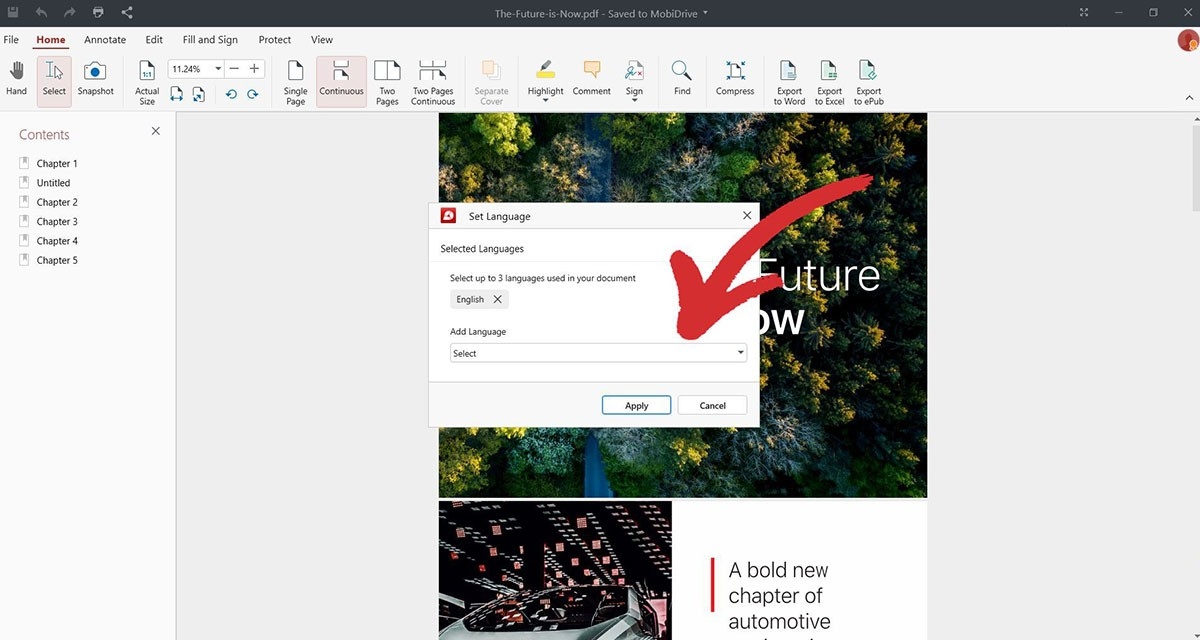
5. Después de unos segundos, se te pedirá que guardes tu nuevo archivo de Word.
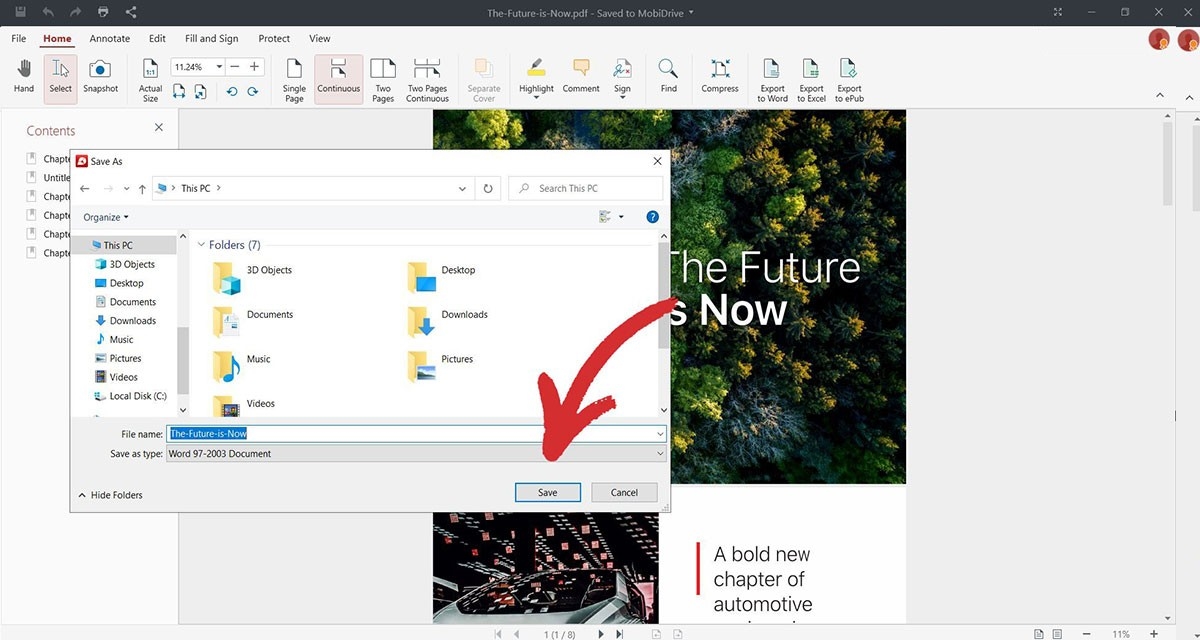
6. Eso es todo: ¡disfruta de tu archivo de Word recién creado!
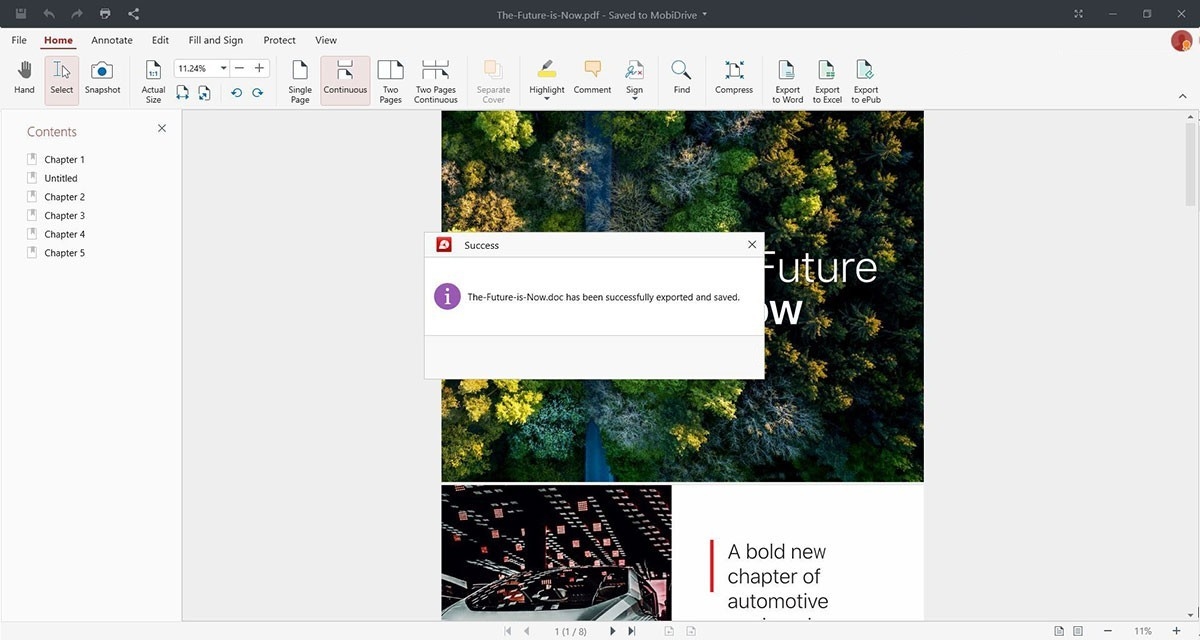
¿Por qué convertir PDF a Word con MobiPDF?
MobiPDF utiliza una combinación de OCR (reconocimiento óptico de caracteres) y métodos de conversión tradicionales para extraer la información del archivo PDF y convertirla en un documento Word. El resultado es una especie de "lo mejor de ambos mundos" que funciona de maravilla con casi todos los archivos.
Los archivos PDF suelen crearse a partir de imágenes o simplemente documentos escaneados, lo que significa que la información que contienen es esencialmente un montón de píxeles de colores apiñados. A las máquinas les cuesta mucho entender las palabras y expresiones que contienen estas imágenes, ya que se presentan como contenido estático e ilegible. Naturalmente, convertir esos documentos es complicado y aquí es donde entra en juego el OCR. Qué es Tecnología OCR lo que hace la tecnología OCR es leer el documento a través de los ojos de un humano y extrae la información que está "atrapada" en la imagen convirtiéndola en texto comprensible para la máquina.
Al mismo tiempo, los PDF también pueden tener una "capa de texto" en la que la información se almacena de forma muy similar a la de los documentos tradicionales basados en texto, incluido Word. Esta conversión tiende a ser más rápida y precisa, con mejores resultados en general, pero es extremadamente específica de cada archivo y depende tanto del software utilizado para crear el PDF como del propósito final del archivo Word final.
Al utilizar un enfoque combinado, MobiPDF convierte el archivo en cuestión de segundos y deja su archivo original intacto. Nuestra conversión funciona con la mayoría de los idiomas hablados en todo el mundo, incluido el inglés, todas las variantes del inglés y prácticamente todos los demás idiomas principales. Los objetos PDF más utilizados, como marcasformularios, texto, fuentes específicas, etc., también suelen conservarse y transformarse en sus equivalentes de Word.
Recomendaciones y consejos adicionales
A continuación le ofrecemos algunos consejos rápidos para asegurarse de obtener los mejores resultados de conversión una y otra vez.
Intente obtener archivos de alta resolución que sean fáciles de leer y comprender para un humano. Si utilizas un archivo que te resulte fácil de leer, lo más probable es que te resulte mucho más sencillo convertirlo en un documento de Word totalmente funcional.
Elimine de su PDF los gráficos, imágenes, formas y otros elementos que no necesite. Elementos como el logotipo de una empresa o una imagen gigante de alta resolución pueden quedar muy bien dentro del PDF, pero si no los necesitas, puedes eliminarlos para optimizar la conversión del archivo.
Limítate al texto, intenta evitar los objetos sesgados o superpuestos, y las fuentes o colores exóticos y extravagantes. Una vez más, las máquinas no son tan sofisticadas como los humanos (todavía) y no pueden leer entre líneas ni distinguir fácilmente cómo interactúan dos objetos entre sí. Además, cualquier fuente o color que pueda tener en el PDF puede afectar al proceso de conversión y puede no estar disponible en el software en el que planea utilizar el archivo Word de salida. Por eso es mejor ceñirse a las funciones de Word más utilizadas y descartar el resto, si es posible.
Una vez realizada la conversión, compruebe los metadatos de su archivo original y compárelos con el archivo resultante. Si quiere conservar algo importante, tiene sentido revisarlos para asegurarse de que no se ha perdido ningún dato en la traducción.
Hacer una copia de seguridad del PDF de entrada antes de convertirlo. MobiPDF conserva el archivo de entrada en el 100% de los casos y simplemente produce un segundo archivo de tipo Word. Sin embargo, no podemos decir lo mismo de todos los programas, así que más vale prevenir que curar.
Pruebe gratis la funcionalidad de conversión de PDF a Word de MobiPDF con nuestra versión de prueba de 14 días.
¿No estás buscando conversiones de Word?
Consulta nuestras guías sobre el resto de tipos de conversión de archivos compatibles con MobiPDF:
Alexander Petkov es un experimentado estratega de contenidos, licenciado en Filología Inglesa y apasionado de la tecnología PDF y el software ofimático. Cuando no está trabajando con palabras, se dedica a explorar las últimas tendencias en IA, componer canciones y pasar tiempo con su familia.


